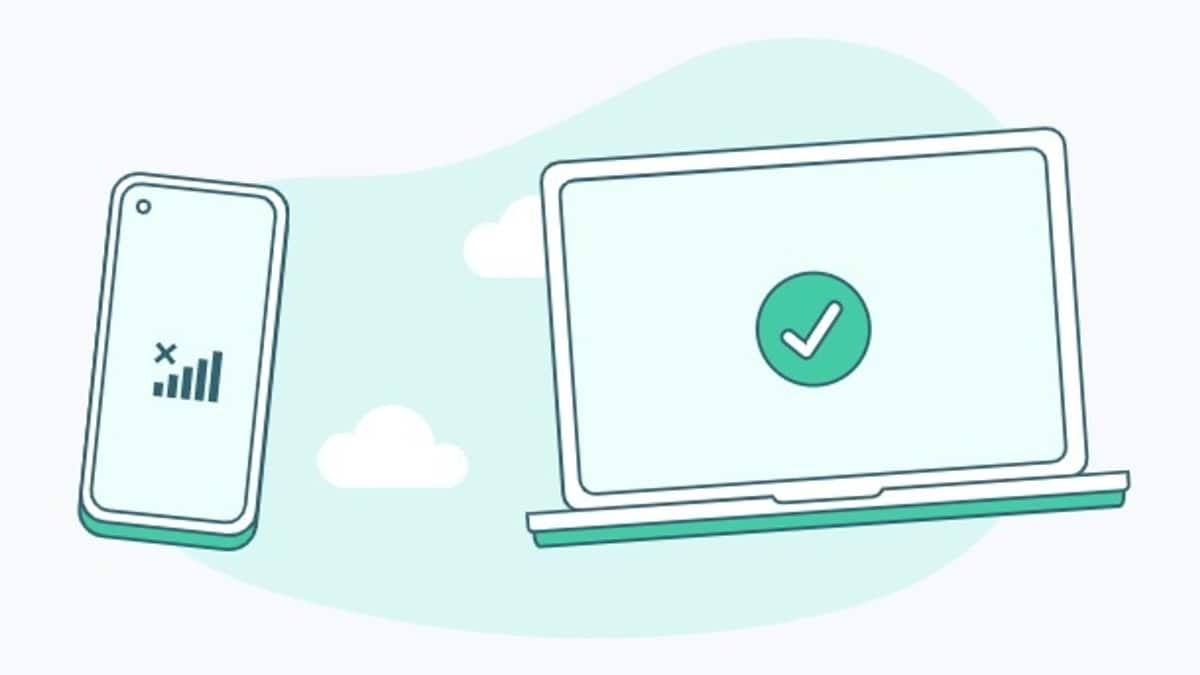WhatsApp ha comenzado a implementar su soporte multidispositivo previsto para una gran cantidad de usuarios en Android e iOS para permitirles usar su cuenta en dispositivos secundarios, sin que sus teléfonos estén conectados a Internet. Los usuarios pueden aprovechar la nueva función para conectar WhatsApp en hasta cuatro dispositivos simultáneamente para enviar y recibir mensajes en la aplicación incluso cuando sus teléfonos no están conectados a Internet. La actualización es útil si está accediendo a WhatsApp en una computadora de escritorio o Mac.
Introducido en julio después de un serie de pruebas internas, soporte para múltiples dispositivos en Whatsapp permite a los usuarios conectar su cuenta de mensajería instantánea a un dispositivo secundario, como una PC, computadora portátil o portal de Facebook. En particular, permite el cifrado de un extremo a otro en los chats que tienen lugar con el dispositivo secundario. Esto significa que ni WhatsApp ni un tercero pueden leer los mensajes que envía o recibe en su PC conectada.
Al ofrecer soporte independiente, WhatsApp permite a los usuarios enviar y recibir mensajes en sus dispositivos secundarios incluso si no están cerca de sus teléfonos. La función también lo ayuda a mantenerse conectado a WhatsApp si su teléfono se está quedando sin carga.
Cómo vincular su cuenta de WhatsApp a un dispositivo secundario
Antes de comenzar con los pasos a continuación, es importante tener en cuenta que debe tener la última versión de WhatsApp para obtener soporte para múltiples dispositivos y vincular su cuenta a un dispositivo secundario. La función también se encuentra actualmente en «beta» y, por lo tanto, puede causar problemas de estabilidad en este momento. Además, está limitado a WhatsApp Web, Desktop y Portal. Esto significa que WhatsApp aún no ha habilitado el soporte para emparejar un teléfono Android o un iPhone como dispositivo secundario. Tampoco puede conectar su cuenta de WhatsApp utilizando soporte para múltiples dispositivos a una tableta Android o iPad en este momento.
-
Únase a la versión beta multidispositivo yendo a WhatsApp, luego configuraciones > Dispositivos vinculados > Beta multidispositivo.
-
Cuando termine, vuelva a la pantalla Dispositivos vinculados y luego presione el botón. Vincular un dispositivo para vincular un nuevo dispositivo.
-
Ahora deberá escanear un código QR disponible en su dispositivo secundario para vincularlo a su cuenta de WhatsApp.
Después de la vinculación, WhatsApp le permitirá enviar y recibir mensajes usando su dispositivo secundario. También podrá ver sus mensajes anteriores del dispositivo secundario, aunque los mensajes eliminados de su dispositivo principal no serán visibles en el dispositivo secundario. Los mensajes que elimine de su dispositivo secundario tampoco serán visibles en su teléfono. Sin embargo, esta función no funciona con un iPhone.
Por el último nuevas tecnicas y Comentarios, sigue Gadgets 360 en Gorjeo, Facebooky Google News. Para obtener los últimos videos sobre gadgets y tecnología, suscríbase a nuestro Canal de Youtube.
Historias relacionadas

«Defensor de los viajes extremos. Amante del café. Experto en tocino total. Wannabe tv pionero».
También te puede interesar
-
Cómo el ultraciclista Kabir Rachure recorrió 900 km en bicicleta a través de Ladakh para establecer un récord
-
Google Meet obtiene una nueva función de IA generativa «Toma notas por mí»
-
Google implementa Gems e Imagen 3 en Gemini Advanced
-
Infinix Hot 50 5G con procesador MediaTek Dimensity y clasificación IP54 lanzado el 5 de septiembre: características esperadas
-
El Direct final de Nintendo para este verano estará compuesto por 40 minutos de juegos independientes y de partners para Switch